जब यह स्मार्टफोन फोटोग्राफी की बात आती है, तो सबसे आकस्मिक पर्यवेक्षक ने एक आवर्ती विषय पर ध्यान दिया होगा: सॉफ्टवेयर वास्तव में महत्वपूर्ण है। इस क्षेत्र में स्थापित नेता पिक्सेल फोन के लिए डिज़ाइन किया गया Google कैमरा ऐप है।
एंड्रॉइड के modding समुदाय के लिए धन्यवाद Google कैमरा अब बहुत अधिक व्यापक रूप से उपलब्ध है। आपके कैमरे की क्षमता के हर बिट का लाभ उठाने के लिए तैयार, ऐप आपके फोन में सबसे उन्नत छवि प्रसंस्करण तकनीक लाता है।
अपने फ़ोन पर Google कैमरा प्राप्त करने का तरीका यहां बताया गया है।
Google कैमरा क्या है?
Google के अत्याधुनिक अनुसंधान और विकास प्रभाग से सीधे, Google कैमरा एक कैमरा ऐप है, जिसने पहली बार 2014 में Google के पहले पिक्सेल फोन के लॉन्च के साथ प्रकाश को देखा था। यद्यपि आपके पास सबसे उन्नत कैमरा हार्डवेयर नहीं है जो आप अन्य फ्लैगशिप स्मार्टफोन्स में देखेंगे, पिक्सेल डिवाइस कुछ बेहतरीन मोबाइल तस्वीरें बनाने के लिए जाने जाते हैं।
यह एक फोन के कैमरे से हर बिट के दोहन के लिए सॉफ्टवेयर की आवश्यकता को प्रदर्शित करता है। आपके कैमरे के बेक्ड-इन ऐप को दबाकर, Google कैमरा आपको कई उन्नत सुविधाओं में टैप करने की अनुमति देता है, जो आपके फ़ोन की छवि आउटपुट की गुणवत्ता को उन्नत करता है।
अन्यथा, Google कैमरा मॉड या GCam के रूप में जाना जाता है, ऐप आपके स्मार्टफोन के कैमरे को पहले की तरह काम करने के लिए रखेगा।
जीसीएम इतना अच्छा क्या है?
क्या Google कैमरा की विशेषताएं आपके स्टॉक कैमरा ऐप को बदलने के लिए पर्याप्त रूप से उन्नत हैं? निश्चित रूप से! न केवल आपको छवि गुणवत्ता में सुधार दिखाई देगा, आप छवियों को लेने और हेरफेर करने के लिए विकल्पों के सेट का विस्तार भी करेंगे।
निम्नलिखित विशेषताएं Google कैमरा को इतना महान बनाती हैं:
- स्लो मोशन: अपने फोन की क्षमता के आधार पर 120 या 240 फ्रेम प्रति सेकंड (एफपीएस) पर वीडियो रिकॉर्ड करें। गति का विस्तार दिखाते हुए वीडियो बनाने का एक आदर्श समाधान, उन्हें वायरल जाने की क्षमता के साथ भरना।
- मोशन फोटोज: फोन के ऑप्टिकल इमेज स्टेबिलाइजेशन (OIS) और जाइरोस्कोप के साथ तीन सेकंड के वीडियो के मोशन को मिलाकर आप ब्लर-फ्री वीडियो स्नैपशॉट बना सकते हैं।
- लेंस ब्लर: मुख्य रूप से पोर्ट्रेट शॉट्स के लिए डिज़ाइन किया गया है, यह फ़ीचर बैकग्राउंड को ब्लर करता है, ऑब्जेक्ट फ्रंट और सेंटर को बल देता है और बढ़ाता है।
- एचडीआर +: फोटो को फट से लेते समय चालाकी से कम एक्सपोज़र टाइम को काम में लेने से एचडीआर + ब्लरिंग, इमेज नॉइज़ को कम करता है और डायनेमिक रेंज को बढ़ाता है। प्रभावी रूप से, एक फोटो सेट से बाहर, ऐप सबसे तेज छवि लेता है, हर एक पिक्सेल को संसाधित करके एल्गोरिथम को बढ़ाता है, और उस रंग को चुनता है जो फोटो सेट में औसत से मेल खाता है। कई लाभों में, एचडीआर + कम-प्रकाश स्थितियों के तहत तस्वीरों को बढ़ाता है।
- स्मार्ट बर्स्ट: Google कैमरा इंस्टॉल होने के साथ, आपका फोन शटर बटन को दबाकर लगभग दस फोटो प्रति सेकंड कैप्चर कर सकेगा। बटन जारी करने पर, ऐप स्वचालित रूप से सेट से सबसे अच्छी तस्वीर चुन लेगा। जब आप अपनी आँखें बंद करके लोगों की फ़ोटो को समाप्त करना चाहते हैं, तो यह एक शानदार विशेषता है!
- वीडियो स्थिरीकरण: OIS और डिजिटल वीडियो स्थिरीकरण दोनों का उपयोग करके, ऐप शटर क्लिप विरूपण कलाकृतियों को हटाने के लिए वीडियो क्लिप को संसाधित करता है, और फोकस के लिए सही करता है। नतीजतन, आप मनभावन चिकनी वीडियो बना सकते हैं जो लोगों को परेशान नहीं करेगा जैसा कि आप उन्हें सोशल मीडिया पर साझा करते हैं।
- पैनोरमा: अधिकांश कैमरों में पैनोरमा सुविधा होती है, लेकिन जीसीएम सबसे बेहतर है। इसके अलावा, Google कैमरा डिग्री या कोणों द्वारा सीमित नहीं है। इसके साथ, आप पूरी तरह से क्षैतिज, क्षैतिज रूप से, और पूरे 360 डिग्री के अंतराल पर चौड़े कोण वाले पैनोरमिक शॉट्स ले सकते हैं।
कुछ फोन में पहले से ही कुछ विशेषताएं हैं, लेकिन Google कैमरा लगभग हर क्षेत्र में बेजोड़ परिणाम देता है। यह अपने HDR और कम रोशनी के प्रदर्शन की बदौलत बुनियादी शॉट्स को भी अपग्रेड करता है।
स्टॉक कैमरा के साथ Google कैमरा की तुलना
Google कैमरा की सुविधाओं से बाहर होने के साथ, आइए देखें कि आपके बेक्ड-इन कैमरा ऐप की तुलना में वे व्यवहार में कैसे अनुवाद करते हैं।
आपको बेहतर एक्सपोज़र, अधिक विवरण और क्लीनर शॉट्स मिलते हैं। आपके डिफ़ॉल्ट कैमरा ऐप को Google कैमरा से बदलने का प्रयास अच्छी तरह से इसके लायक है। सौभाग्य से, वह प्रयास बहुत अधिक मांग वाला नहीं है।
Google कैमरा कैसे स्थापित करें
डिफ़ॉल्ट कैमरा ऐप से Google कैमरा में आसानी से संक्रमण के लिए, यह आपके फ़ोन की अनुकूलता के बारे में है।
पूर्वापेक्षाएँ क्या हैं?
XDA Developers पोर्ट हब सूची को अपडेट किया जाना जारी रहेगा, इसलिए यदि आप सूची में अपना एंड्रॉइड फोन नहीं देखते हैं तो सभी खो जाते हैं। हालाँकि, यह सुनिश्चित करने के लिए कि आपका फ़ोन Google कैमरा स्थापित करने के लिए एक संभावित उम्मीदवार है, उसे Camera2 API का समर्थन करने की आवश्यकता है।
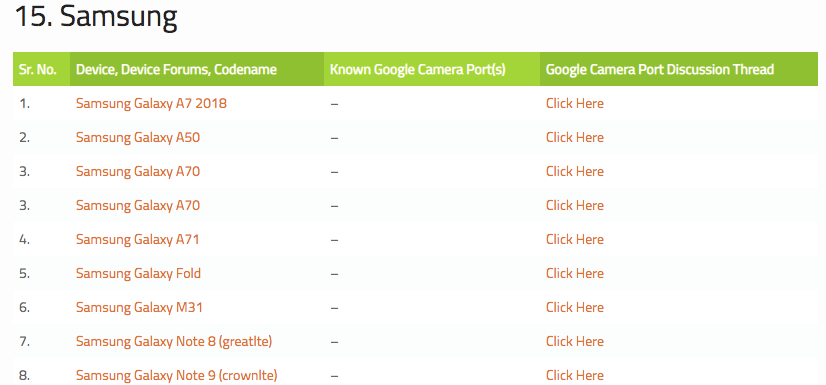
Camera2 API डेवलपर्स को आपके फोन की कैमरा क्षमताओं तक पहुंच प्रदान करता है, ताकि इसके लेंस पर हर अंतिम नियंत्रण को निचोड़ सके, प्रति व्यक्ति फ्रेम, शटर स्पीड, ऑटोफोकस, रॉ कैप्चर, एचडीआर +, ओआईएस और कैमरा सेंसर।
हालाँकि Camera2 API की शुरुआत एंड्रॉइड 5.0 लॉलीपॉप संस्करण के साथ हुई थी, लेकिन एंड्रॉइड 7.1.1 और इसके बाद के संस्करण के संगत होने की अधिक संभावना है। यह सुनिश्चित करने के लिए कि आपके फ़ोन में यह है, बस Google Play Store से Free Camera2 API Probe ऐप इंस्टॉल करें।
यह ऐप जितना आसान है उतना ही आसान है। एक बार जब आप इसे खोलते हैं, तो आपको जो पहली स्क्रीन दिखाई देगी, वह आपके फोन की Camera2API की संगतता सूची है:
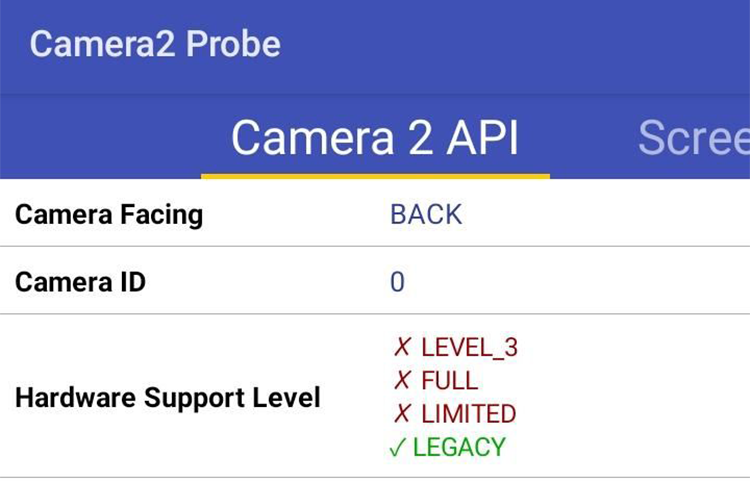
हार्डवेयर सपोर्ट लेवल सेक्शन सबसे महत्वपूर्ण बिट है। इसमें आपके रियर और फ्रंट कैमरे दोनों के लिए संगतता शामिल होगी। यहाँ चार स्तरों का मतलब है:
- किंवदंती : केवल कैमरा 1 एपीआई के लिए समर्थन, जिसका अर्थ है कि यदि यह एकमात्र हरा चेकमार्क है, तो आप अपने फोन पर Google कैमरा का लाभ नहीं उठा सकते हैं।
- सीमित: कैमरा 2 एपीआई क्षमताओं की एक संकीर्ण रेंज के लिए समर्थन।
- पूर्ण: सभी महत्वपूर्ण कैमरा 2 एपीआई क्षमताओं के लिए समर्थन।
- LEVEL_3: YUV रीप्रोसेसिंग, RAW इमेज कैप्चर और अतिरिक्त आउटपुट स्ट्रीम विकल्पों के लिए एक अतिरिक्त समर्थन।
यदि आपका Camera2 API सक्षम है, तो उच्च स्तर के साथ, आप संस्थापन प्रक्रिया के लिए तैयार हैं।
अगर ऐसा नहीं है, तो आपको अपने फोन को रूट करना होगा, और Build.prop फाइल को BuildProp संपादक के साथ संपादित करना होगा। यह बहुत अधिक उन्नत है, हालांकि, और इस गाइड के दायरे से परे है।
स्थापना की प्रक्रिया
संगतता के मुद्दों को हल करने के साथ, पहला कदम Google कैमरा पोर्ट हब पर जाना है और यह जांचना है कि आपके डिवाइस के लिए GCam पोर्ट उपलब्ध है या नहीं। समर्थित दर्जनों मॉडलों में, सभी बड़े पैमाने पर निर्माता द्वारा वर्णमाला के क्रम में असूस से Xiaomi तक व्यवस्थित हैं।
खोज को आसान बनाने के लिए, इन चरणों का पालन करें:
- अपने वेब ब्राउज़र के ऊपरी दाहिने कोने में तीन डॉट्स आइकन मेनू पर टैप करें।
- पेज विकल्प में खोजें का चयन करें।
- अपने Android फ़ोन का मॉडल टाइप करें। जैसे ही आप इसे टाइप करेंगे, उपलब्ध परिणाम हाइलाइट हो जाएंगे।
उपरोक्त Google कैमरा पोर्ट हब का विकल्प यह वैकल्पिक GCam हब है । दोनों हब के साथ, आपको अपने फोन पर डाउनलोड करने के लिए एपीके फाइलों की सूची के साथ प्रस्तुत किया जाएगा। जब आप एपीके डाउनलोड फ़ाइल पर टैप करते हैं, तो आपको एक चेतावनी स्क्रीन दिखाई देगी और इसकी पुष्टि करनी होगी।
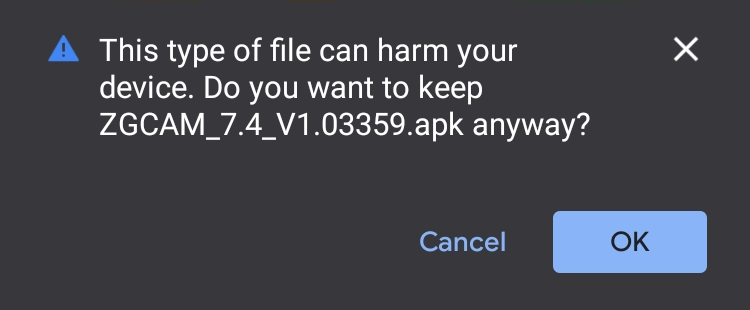
बेशक, हम जानते हैं कि ऐसी फाइल क्या करती है, इसलिए हम ठीक पर टैप करना चाहते हैं। इसके बाद, सेटिंग> सुरक्षा पर जाएं और अज्ञात स्रोतों से इंस्टॉल किए जाने वाले ऐप्स के लिए सक्षम करें।
अंत में, एक अच्छी फ़ाइल प्रबंधक के साथ डाउनलोड की गई एपीके फ़ाइल का चयन करें और आगे बढ़ने के लिए स्थापना के लिए एपीके फ़ाइल का चयन करें।
आपको अब जीसीएम के चमत्कारों की खोज शुरू करने के लिए तैयार और तैयार होना चाहिए।
Google कैमरा स्रोत में टैप करने पर विचार करें
जीसीएम आपके मौजूदा स्मार्टफोन कैमरे से अधिक निचोड़ने का एक आसान तरीका है। यदि आप उन शॉट्स से खुश नहीं हैं जो आपको मिल रहे हैं, तो यह अच्छी तरह से जांच के लायक है।
यदि आपका Android फ़ोन अभी तक समर्थित नहीं है, या Camera2 API की आवश्यकता के कारण बहुत पुराना है, तो आप अगली बार अपने फ़ोन को अपग्रेड करते समय पिक्सेल पर स्विच करने पर विचार कर सकते हैं। ऐसे परिदृश्य में, आप अधिकतम हार्डवेयर और सॉफ्टवेयर संगतता से लाभान्वित होंगे, सभी अत्याधुनिक सुविधाओं के साथ इंटरनेट की विशालता देने में सक्षम है।
या इस बीच, कई अन्य शानदार एंड्रॉइड कैमरा ऐप हैं जिन्हें आप आज़मा सकते हैं।
